1. LDAP [Part 1] - Giới thiệu về LDAP
Giới thiệu và tìm hiểu về LDAP.
Nơi chứa các tài liệu tham khảo của dịch vụ Cloud365.
Một vấn đề chúng ta gặp phải khi tích hợp LDAP với hệ thống pfsense đó là khi chúng ta đang sử dụng VPN trên Pfsense, như vậy bằng cách nào những user trên LDAP có thể sử dụng để VPN thông qua Pfsense, ở bài viết này mình sẽ hướng dẫn mọi người cách sử dụng user trên LDAP để VPN thông qua pfsense.
Một Pfsense server
Đã cấu hình rules cho OpenVPN và cài client export của OpenVPN.
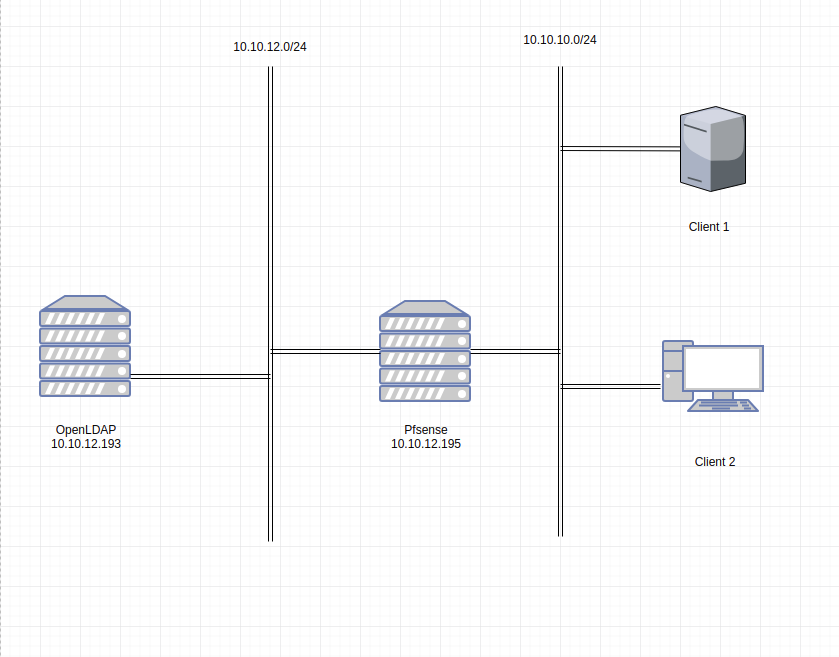
Tại tab System/Certificate Manager/CA, chọn Add để thêm một CA mới, CA này sẽ xác thực tất cả các certificate của server VPN và user VPN khi kết nối tới PFSense:

Điền đầy đủ các thông tin như sau rồi chọn Save :
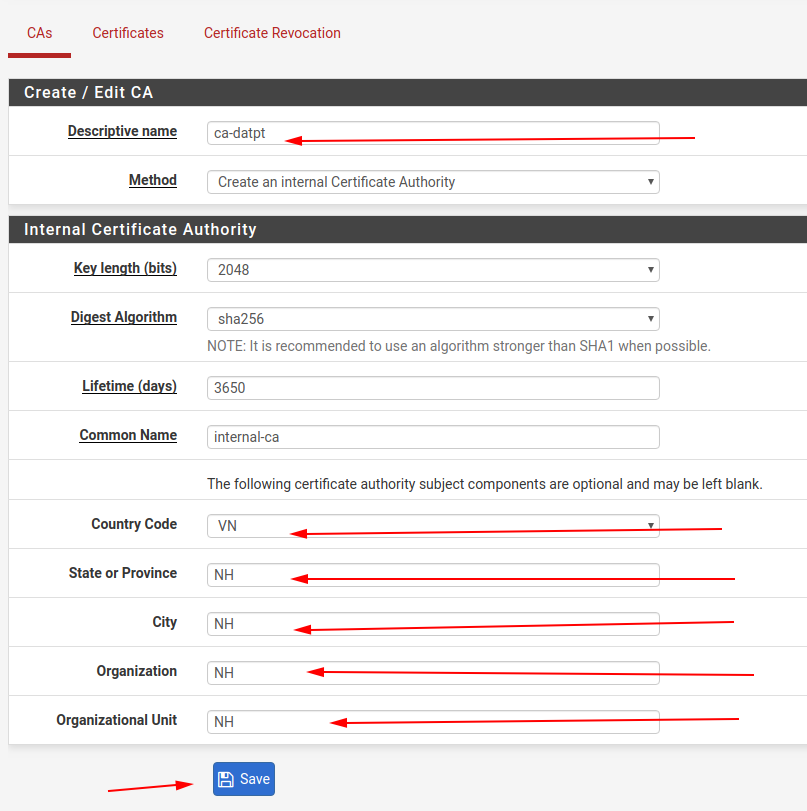
Tại tab System/Certificate Manager/Certificate, tạo certificate cho server VPN :
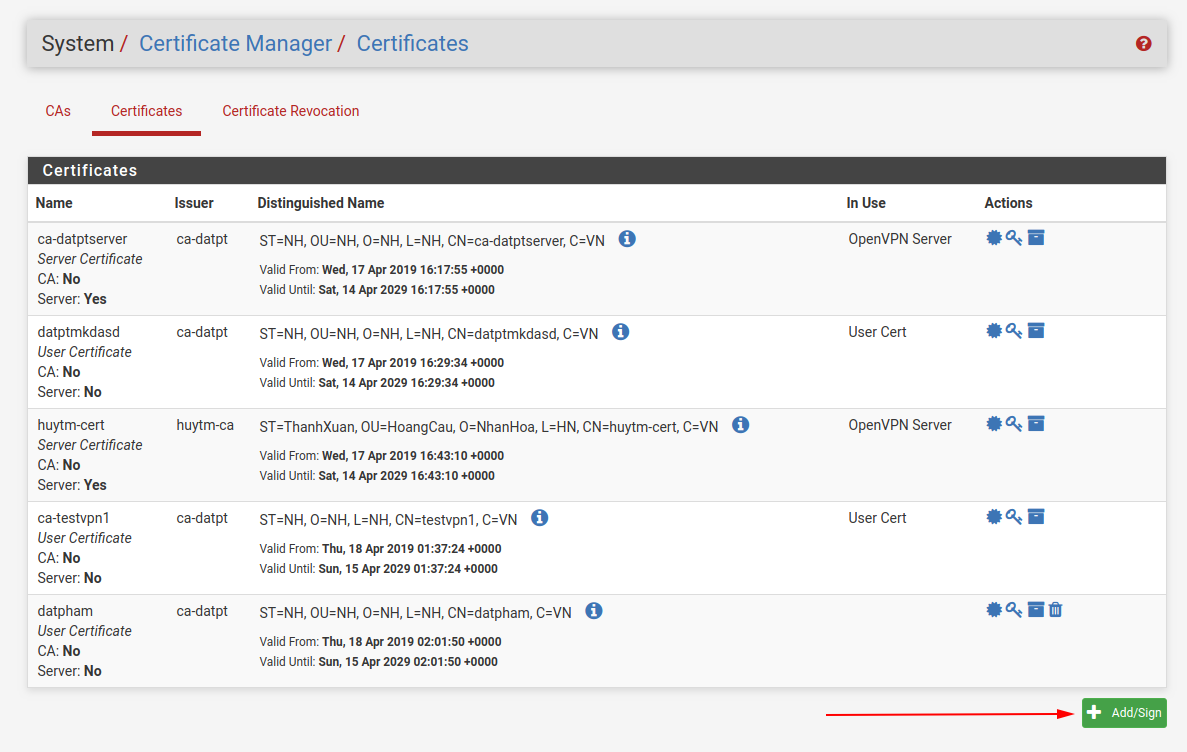
Điền thông tin như sau :
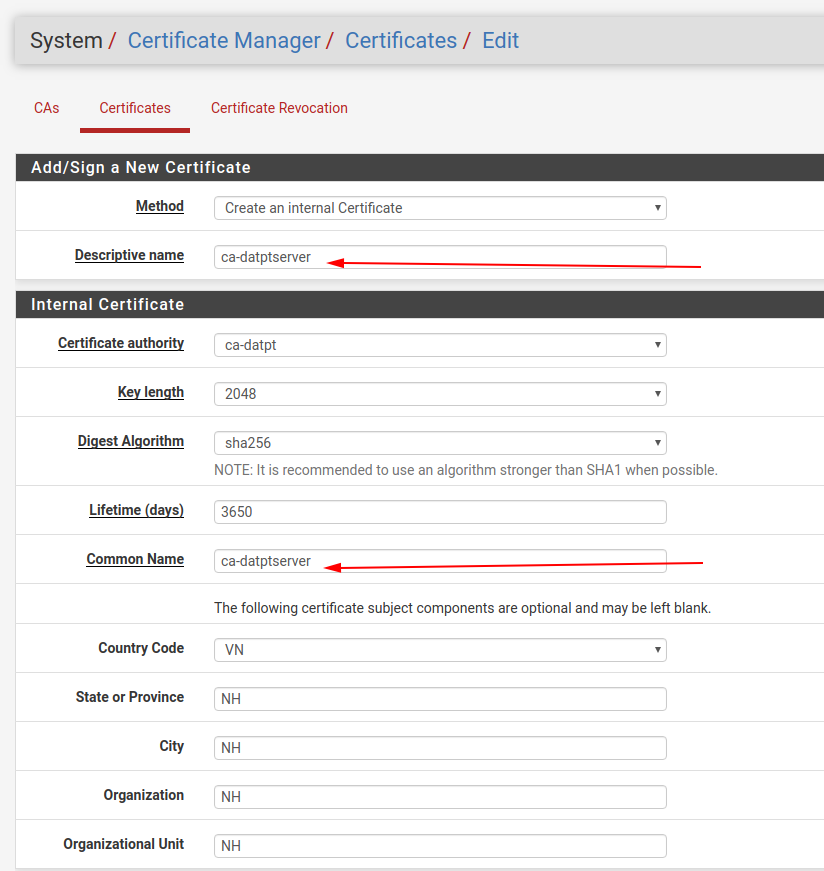
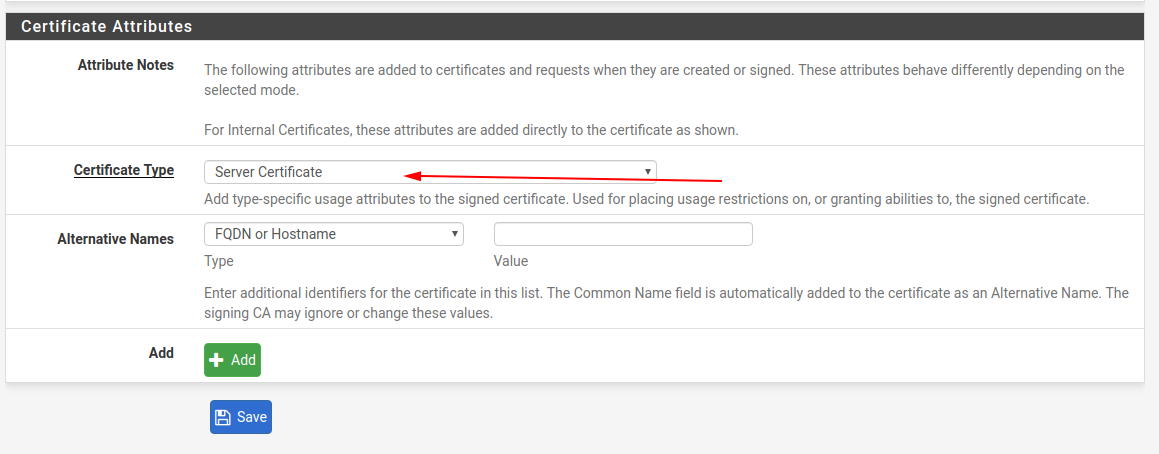
Tại tab VPN/OpenVPN/Servers, click Add để tạo VPN server:
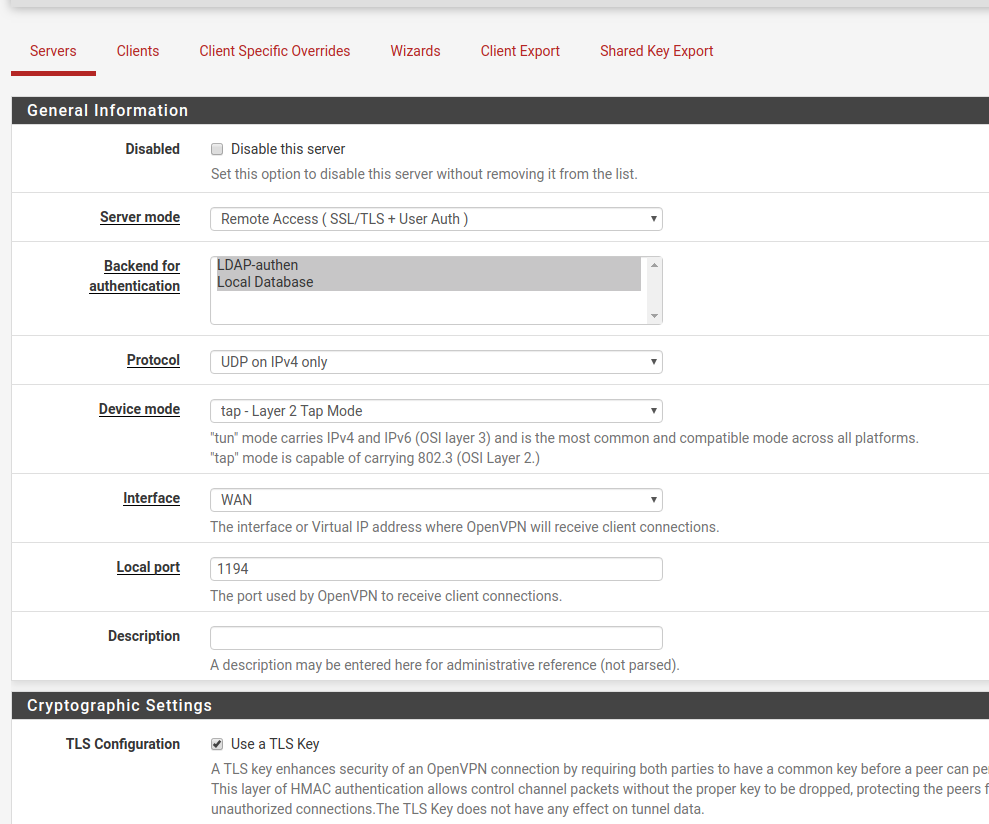
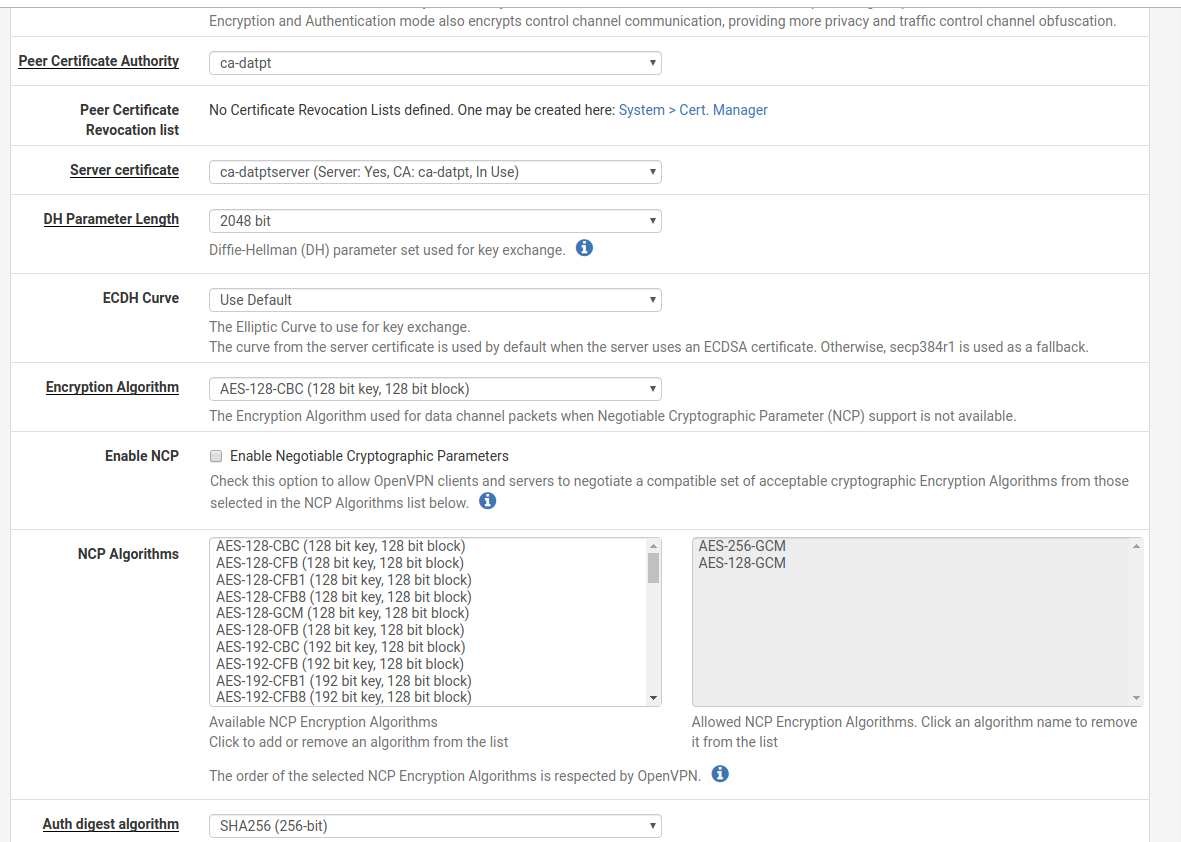
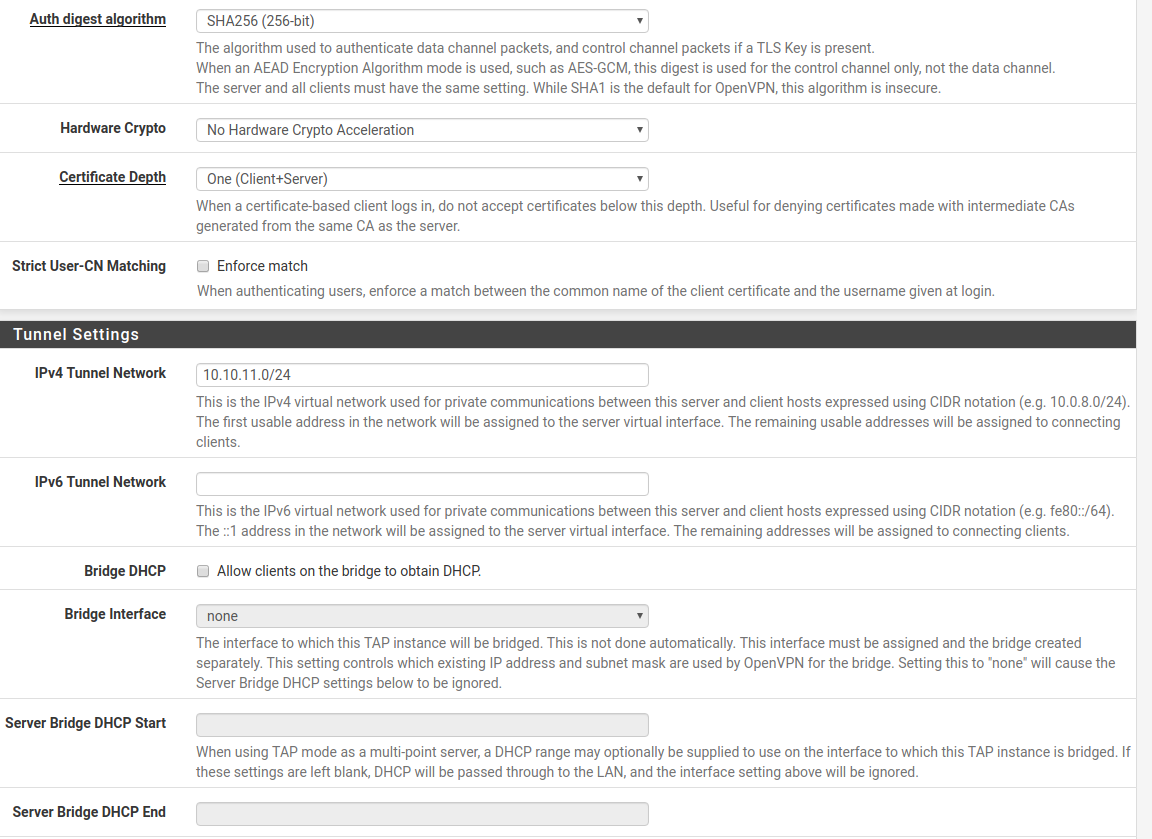
Sau đó Save lại.
Tiếp tục tạo cert cho user trên LDAP. Tại tab System/Certificate Manager/Certificate, tạo certificate cho user trên LDAP , chọn Add/Sign:
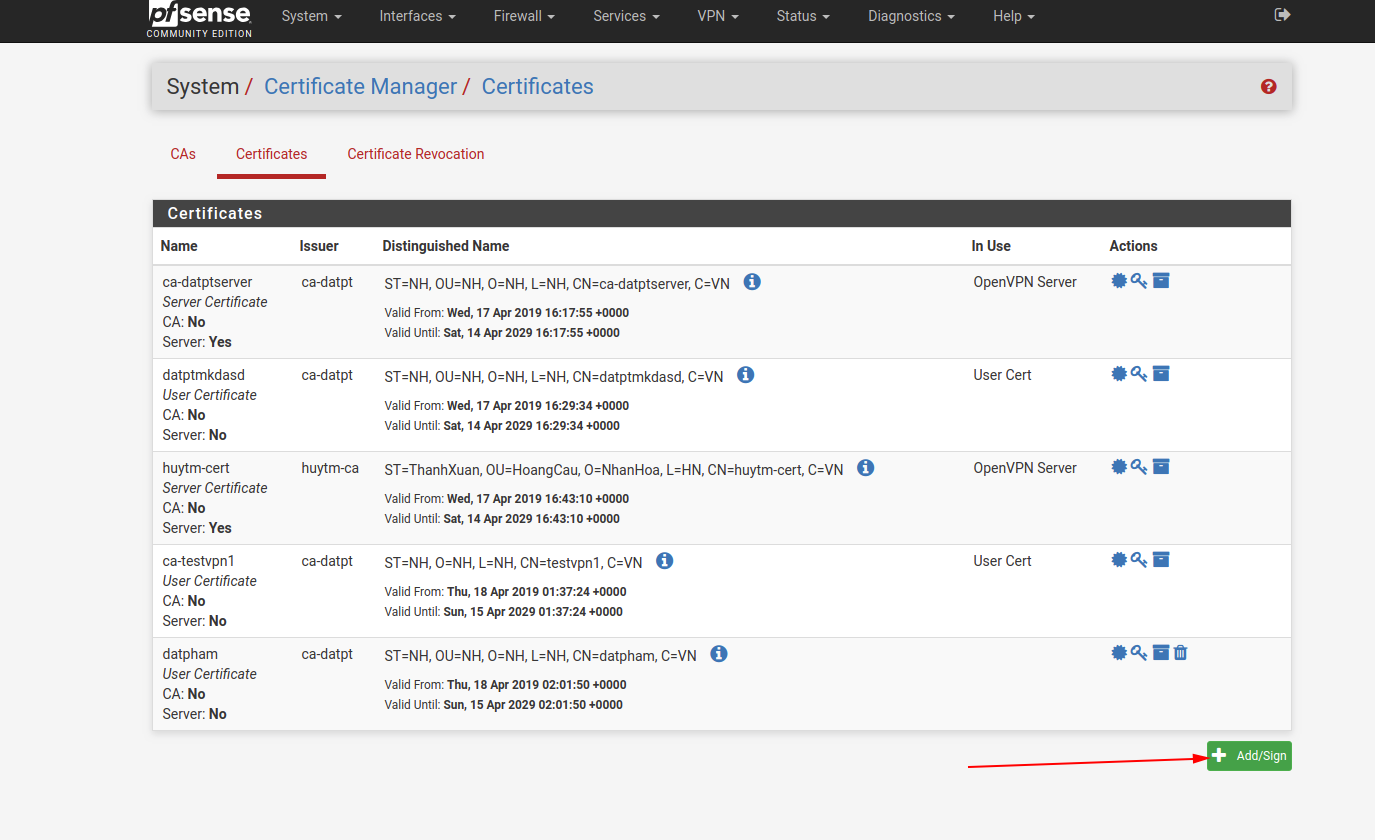
Điền các thông tin :
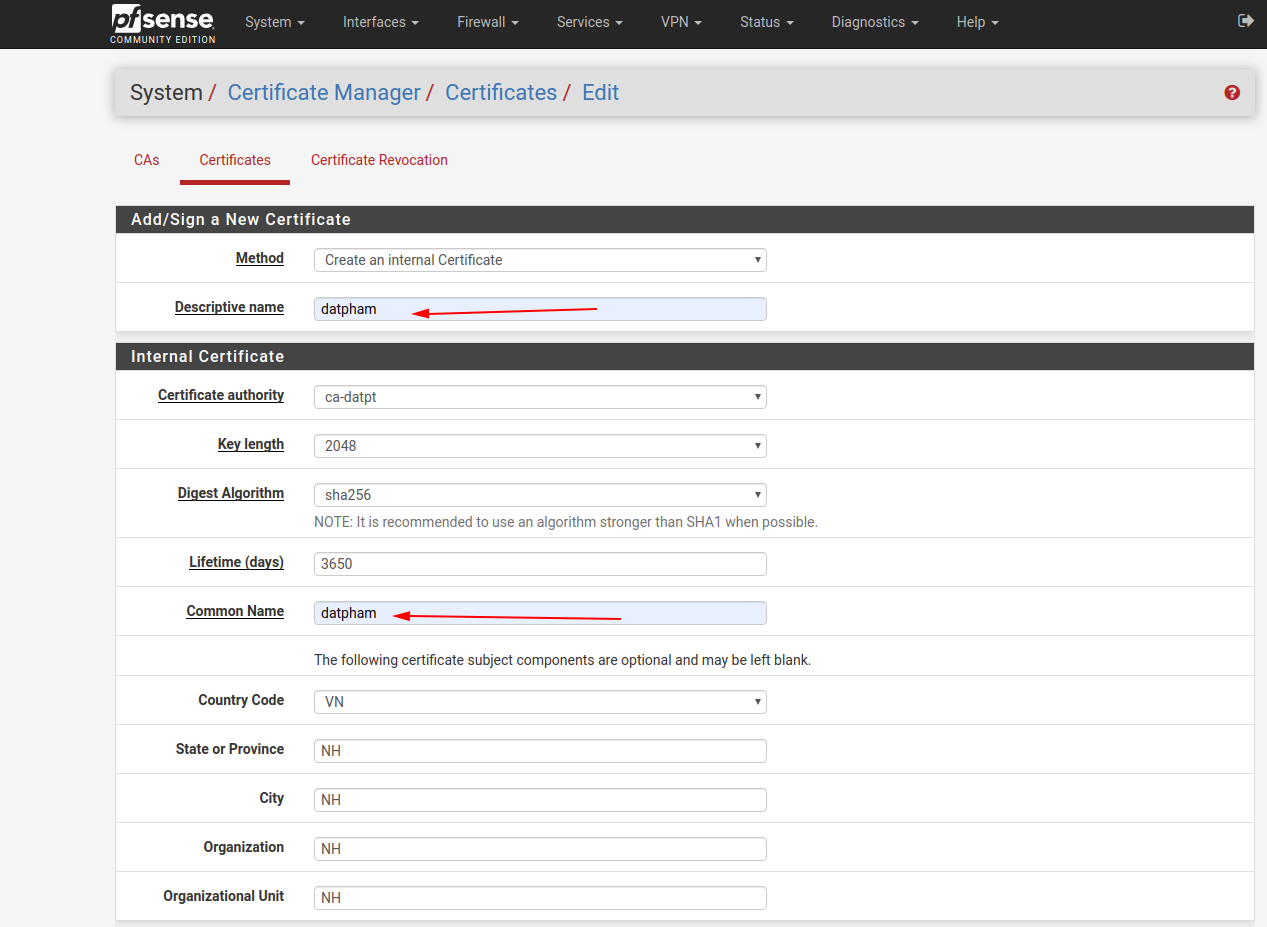
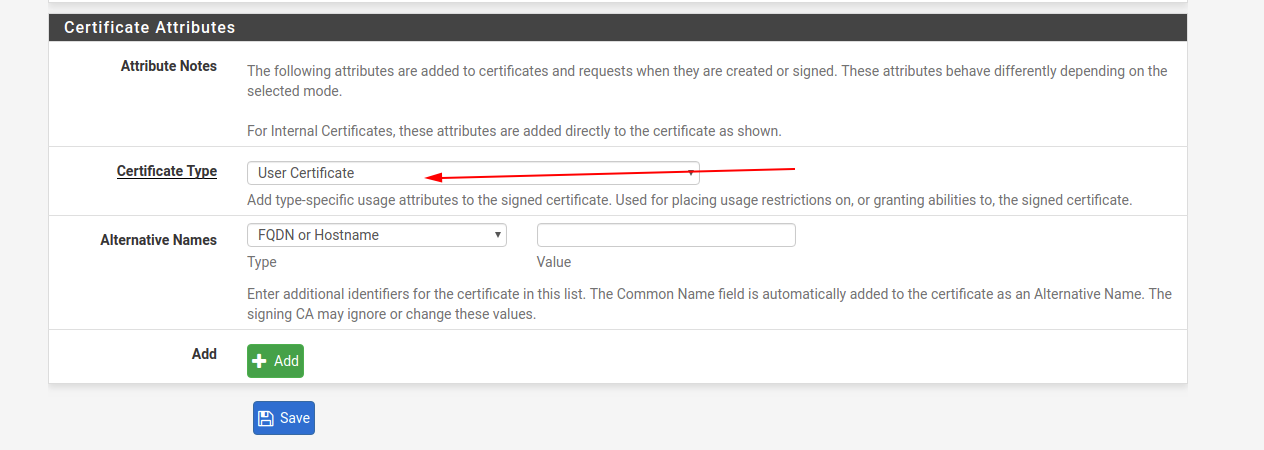
Trong đó :
cn trên LDAP.Vào tab VPN/OPENVPN/Client Export và tải về để kiểm tra
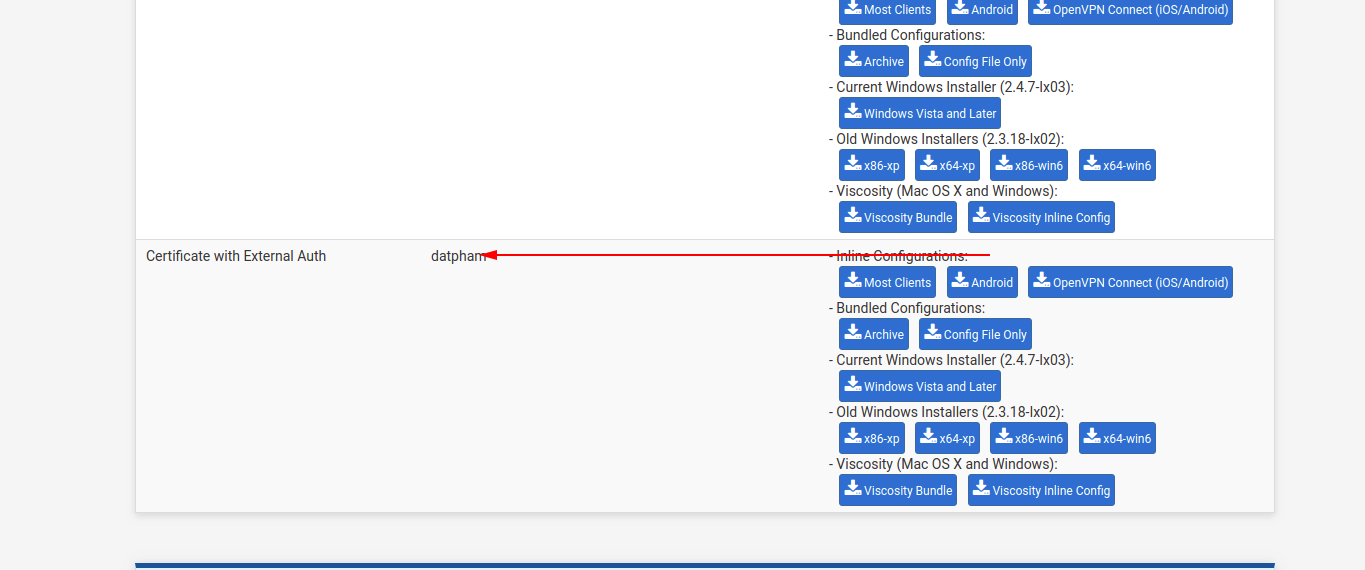
Như vậy trong bài viết này mình đã hướng dẫn cách xác thực OpenVPN của Pfsense với tài khoản xác thực từ LDAP. Chúc các bạn thực hiện thành công.
Thực hiện bởi cloud365.vn
Chuỗi bài viết về LDAP và tích hợp LDAP với các phần mềm nguồn mở khác.
Giới thiệu và tìm hiểu về LDAP.
Cài đặt OpenLDAP trên CentOS 7
Hướng dẫn cài đặt phpldapadmin trên CentOS 7
Xác thực SSH với LDAP
Tích hợp LDAP với Pfsense
OpenVPN Pfsense đối với user được tích hợp từ LDAP
Tích hợp LDAP với phpIPAM
Tích hợp LDAP với Check_MK
Tích hợp LDAP với Graylog
Hướng dẫn triển khai LDAP Master - Master trên CentOS 7
Hướng dẫn triển khai LDAP Master - Slave trên CentOS 7
Hướng dẫn cấu hình Keepalive cho mô hình LDAP Master Master
Hướng dẫn triển khai LDAP Multi-Master Haproxy Pacemaker trên CentOS 7
Hướng dẫn backup và restore trên CentOS 7